Impresión de documentos (archivos PDF) guardados en una tarjeta de memoria
Puede imprimir los siguientes archivos PDF (extensión: .pdf) utilizando el panel de control de la impresora.
-
Archivos PDF escaneados con el panel de control de la impresora y guardados en una tarjeta de memoria
-
Archivos PDF guardados en una tarjeta de memoria al recibir faxes
-
Archivos PDF generados por Canon IJ Scan Utility
Para Windows:
Para macOS:
-
Para obtener más información sobre los archivos PDF que no se pueden imprimir desde la impresora:
Siga el procedimiento que se indica a continuación para imprimir un archivo PDF.
-
Seleccione
 Imprimir (Print) en la pantalla INICIO.
Imprimir (Print) en la pantalla INICIO. -
Seleccione
 De tarjeta memoria (From memory card).
De tarjeta memoria (From memory card).Se muestran los menús de impresión de la tarjeta de memoria.
-
Seleccione
 Imprimir PDF (PDF file print).
Imprimir PDF (PDF file print). -
Introduzca la tarjeta de memoria en la ranura para tarjetas.
Se muestra la lista de documentos.
 Importante
Importante-
Si ya insertó la tarjeta de memoria para guardar automáticamente los faxes recibidos, no podrá imprimir los documentos incluso cuando esté establecida la tarjeta de memoria que incluye los datos de los documentos.
En este caso, establezca Config. guardar automáticamente (Auto save setting) en Configuración del fax (FAX settings) para OFF y retire la tarjeta de memoria para guardar faxes y, a continuación, inserte la tarjeta de memoria que contiene los datos del documento.
 Nota
Nota- Si aparece el mensaje que le indica que la restricción de la operación está activada, pídale información al administrador de la impresora que está utilizando.
- Si ha guardado tanto archivos de fotografía como archivos PDF en la tarjeta de memoria, se mostrará la pantalla de confirmación para seleccionar qué archivo se debe imprimir. Seleccione Imprimir documentos (Print documents) en la pantalla que se muestra.
- Si la tarjeta de memoria no contiene ningún documento (archivos PDF) imprimible, en la pantalla táctil aparecerá No se han guardado datos de un tipo compatible. (Data of supported types are not saved.).
-
-
Seleccione el documento que desea imprimir.
- Lista de nombres de archivo
-
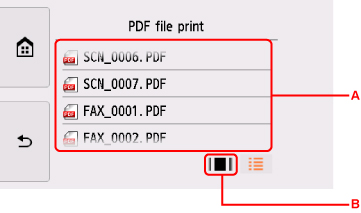
- Pantalla de vista preliminar
-
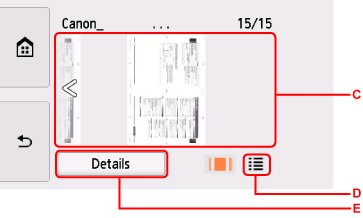
-
A: Desplácese en vertical o para mostrar el nombre de los documentos y seleccione el documento que desee imprimir.
-
B: Seleccione para cambiar a la pantalla de vista preliminar.
-
C: Desplácese para mostrar la vista preliminar del documento y seleccione el documento a fin de imprimirlo.
-
D: Seleccione para cambiar a la lista de nombres de archivo.
-
E: Seleccione para mostrar la pantalla Detalles (Details).
 Nota
Nota- Es posible que los nombres de archivo no se muestren correctamente en la lista de documentos si son largos o incluyen caracteres no compatibles.
- En la pantalla de vista preliminar, se muestra la primera página de cada PDF en la pantalla táctil. Además, si el documento tiene formato horizontal, se mostrará con una rotación de 90 grados.
- Con algunos archivos PDF, puede llevar más tiempo mostrar la vista preliminar o parte de ella puede verse recortada.
-
El nombre de los archivos PDF aparece aunque no se puedan imprimir archivos PDF mediante el panel de control de la impresora. Si alguna de las condiciones siguientes se cumple para los archivos PDF, significa que no se pueden imprimir.
- Archivos PDF guardados con un software de aplicación que no sea Canon IJ Scan Utility (software de aplicación compatible con la impresora)
- Archivos PDF para los que no se dispone de pantalla de vista preliminar ("?" se muestra en dicha pantalla.)
-
Se recomienda que abra la pantalla Detalles (Details) y se asegure de si se puede imprimir un archivo PDF. Si una de las condiciones siguientes se cumple para el archivo PDF, significa que no se puede imprimir.
- No se puede acceder a la información de la pantalla Detalles (Details).
- En Creado con (Created with) se muestran caracteres que no forman parte del nombre de la impresora ni de IJ Scan Utility.
- Los archivos PDF generados con un software de aplicación que no sea Canon IJ Scan Utility (el software de aplicación compatible con la impresora) no se pueden imprimir aunque se guarden con Canon IJ Scan Utility.
-
Si fuese necesario, especifique la configuración.
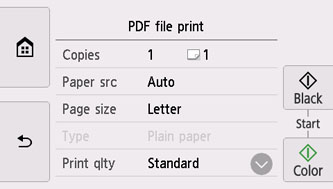
- Copias (Copies)
- Especifique el número de copias.
- Ft papel (Paper src)
-
Seleccione una fuente de papel (Bandeja posterior (Rear tray)/Cassette/Autocorr. (Auto)) donde se carga el papel.
 Nota
Nota-
Cuando Autocorr. (Auto) está seleccionado, el papel se suministra desde la fuente de papel en la que se ha cargado el papel que coincide con la configuración de papel (tamaño de página y tipo de soporte).
-
- Tamaño página (Page size)
-
Seleccione el tamaño de página en función del papel cargado.
 Nota
Nota- Solo se muestran los tamaños de página que se pueden seleccionar en el panel de control.
- Tipo (Type) (tipo de soporte)
- El tipo de papel está establecido como Papel normal (Plain paper).
- Cal. imp. (Print qlty) (calidad de impresión)
- Especifique la calidad de impresión.
- Conf. imp. 2 caras (2-sidedPrintSetting)
-
Seleccione impresión a doble cara o a una cara.
Si selecciona Avanzada (Advanced) con 2 caras (2-sided) seleccionado, puede especificar la orientación y el lado de grapado del documento.
 Nota
Nota- Si el nombre de la impresora o IJ Scan Utility se muestran en el campo Creado con (Created with) de la pantalla Detalles (Details), puede seleccionar 2 caras (2-sided) para imprimir en ambas caras de una hoja de papel.
-
Puntee en Negro (Black) o en Color.
La impresora comenzará la impresión.
 Nota
Nota
- Puede imprimir hasta 250 páginas a la vez. Si intenta imprimir más de 250 páginas de un archivo PDF, el mensaje El archivo PDF especificado tiene demasiadas páginas. No se imprimirán las que superen el número de páginas imprimible. ¿Desea continuar? (The specified PDF file contains too many pages. The pages exceeding the number of printable pages will not be printed. Continue?) se mostrará en la pantalla táctil. Para iniciar la impresión, seleccione Sí (Yes). Si tiene que imprimir más de 250 páginas de un archivo PDF, hágalo desde un ordenador.
- Según el archivo PDF, es posible imprimirlo con una rotación de 90 grados.
- Si el tamaño del documento es mayor que el tamaño de página especificado en la impresora, se imprimirá en un tamaño reducido. En este caso, las líneas finas del documento no se imprimirán o las imágenes pueden aparecer mal alineadas.
-
Con algunos archivos PDF, tal vez se muestre un mensaje de error antes de comenzar la impresión o mientras se están imprimiendo.
Archivos PDF que no se pueden imprimir
No se pueden imprimir los siguientes archivos PDF, aunque el nombre de estos archivos PDF se muestre en la lista.
- Archivos escaneados con el panel de control de la impresora y guardados en una tarjeta de memoria con la opción Formato (Format) establecida en un valor distinto de PDF o Compact PDF
-
Archivos generados con Canon IJ Scan Utility y a los que se aplica una de las condiciones siguientes
-Datos encriptados
-Volumen de datos superior a 2 GB
-Datos que incluyan imágenes escaneadas a 9601 o más píxeles en las direcciones horizontal y vertical

